Sei in procinto di affrontare un viaggio all’estero, in un Paese di cui non conosci la lingua. A tal proposito, prima ancora di partire, vorresti accertarti di poter comprendere correttamente le brochure, i manifesti pubblicitari, le foto e qualsiasi cosa nella quale tu possa imbatterti, in modo da non aver problemi d’interpretazione e di sapere esattamente cosa stai guardando.
Se è questa la tua situazione, devi sapere che esistono delle app e dei servizi online che consentono di tradurre una foto, sia essa catturata in tempo reale o presente nella memoria di smartphone, tablet e PC, in modo semplice, veloce e gratuito. Alcune app, in particolare, possono essere utilizzate anche in assenza di Internet, a patto che i pacchetti delle lingue di origine e destinazione vengano preventivamente scaricati sul dispositivo.
Nel corso di questa guida, sarà mia cura indicarti alcuni dei servizi più adatti allo scopo, facilmente reperibili negli store di Android e iOS/iPadOS e, in qualche caso, anche sotto forma di servizio online: sono sicuro che, tra le tante proposte, troverai quella che fa al caso tuo. Detto ciò, non mi resta altro da fare, se non augurarti buona lettura e buon viaggio!
Come tradurre una foto con Google Traduttore (Android/iOS)
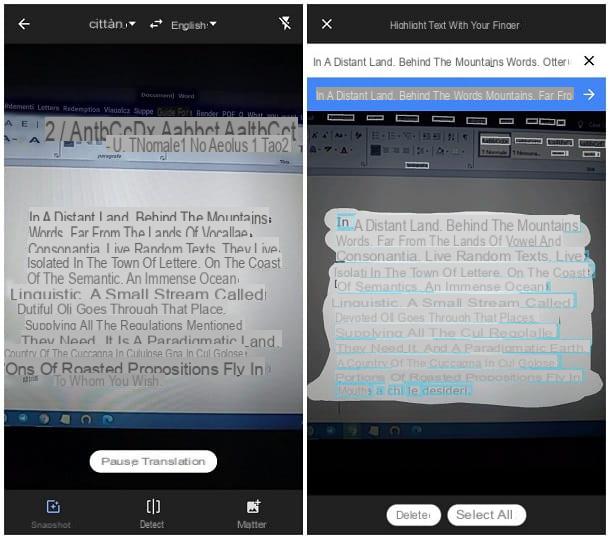
In una lista di app dedicate alla traduzione di immagini (ma anche di testo digitato e voce), non può sicuramente mancare Google Traduttore: disponibile sotto forma di app per Android, iOS e iPadOS, la piattaforma messa a disposizione da Google consente di tradurre istantaneamente contenuti da immagini, sia inquadrate tramite la fotocamera che caricate manualmente, da e per oltre 100 lingue, anche in assenza di Internet.
Per tradurre una foto su Android tramite l’app ufficiale di Google Translate, sincerati che quest’ultima sia installata sul tuo device: qualora così non fosse, scaricala dal Play Store o, se usi un dispositivo Android senza servizi di Google, da uno store alternativo. Se, invece, sei un utente Apple e quindi hai bisogno di tradurre una foto su iPhone, scarica l’app ufficiale di Google Translate dall’App Store.
A download completato, avvia l’applicazione di Google Translate dalla Home screen o dal drawer delle app (su Android è denominata semplicemente Traduttore) e fai tap sull’icona della fotocamera, collocata subito sotto il riquadro di traduzione, per accedere alla modalità di traduzione delle foto. Se richiesto, rispondi affermativamente agli avvisi successivi per far sì che l’app possa accedere alla fotocamera.
A questo punto, utilizza i menu a tendina posti in alto per selezionare le lingue di origine (sinistra) e destinazione (destra): tieni ben presente che, per poter effettuare traduzioni anche in modalità offline, devi preventivamente scaricare il pacchetto della lingua di tuo interesse: puoi farlo toccando il simbolo della freccia verso il basso collocato in sua corrispondenza. A selezione effettuata, inquadra il testo impresso sulla foto tramite la videocamera dello smartphone, in modo da tradurlo.
Puoi scegliere tra due modalità di traduzione, selezionabili usando gli appositi pulsanti in basso: istantanea e rileva. Nel primo caso, tutto ciò che devi fare è attendere che il traduttore rilevi il testo presente nell’inquadratura live della fotocamera e lo traduca in automatico: la visualizzazione è pressoché istantanea.
La modalità rileva, in genere più precisa rispetto all’istantanea, funziona invece in questo modo: dopo aver inquadrato il testo presente nella foto, acquisisci l’immagine sfiorando il pulsante a forma di cerchio collocato in basso e attendi che il traduttore rilevi il testo.
Quando ciò avviene, scorri sulle parti da tradurre per selezionarle, oppure tocca il pulsante Seleziona tutto, per agire invece su qualsiasi elemento rilevato. Fatta la tua scelta, sfiora l’anteprima del testo tradotto che compare in alto (all’interno di una barra blu) per visualizzare l’intera traduzione.
Il traduttore di Google, inoltre, è in grado di agire su foto già presenti nella memoria del dispositivo: per procedere, dopo aver raggiunto la schermata dedicata alla traduzione delle immagini e scelto le lingue di origine e destinazione, fai tap sul pulsante Importa e, servendoti della schermata successiva, seleziona l’immagine da tradurre per avviare il rilevamento del testo.
Infine, seleziona le parti che ti interessa tradurre scorrendo il dito su di esse (oppure sfiora il pulsante Seleziona tutto per tradurre qualsiasi cosa) e tocca l’anteprima della traduzione, per visualizzarla per intero.
Se ti interessa approfondire ulteriormente le modalità d’uso di Google Traduttore, ti consiglio un’approfondita lettura del tutorial che ho dedicato al servizio: sono sicuro che ne resterai soddisfatto!
Come tradurre una foto con Microsoft Traduttore (Android/iOS)
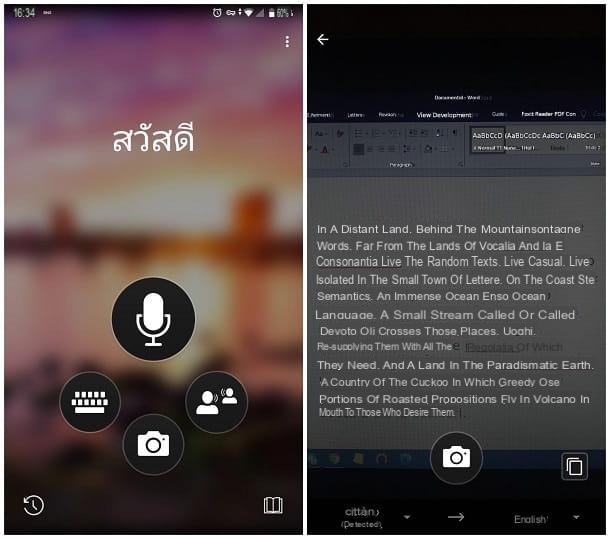
Altra applicazione in grado di tradurre una foto in inglese e in molte altre lingue è Microsoft Traduttore, la soluzione messa a disposizione dal big di Redmond e disponibile per Android (sia sul Play Store che sugli store alternativi) e per iOS/iPadOS.
Il suo funzionamento è davvero molto semplice: dopo aver aperto l’app, accetta i termini sulla privacy, sfiorando l’apposito pulsante, e fai tap sull’icona della fotocamera per attivare la modalità di traduzione da foto. Se necessario, fai tap sui pulsanti Attivare e Consenti, anche più volte, per accordare all’applicazione i permessi di accedere a fotocamera e memoria.
Giunto alla schermata di acquisizione dell’immagine, utilizza i menu a tendina posti in basso per modificare la lingua di origine (a sinistra) e quella di destinazione (a destra); se ti interessa fruire del traduttore in modalità offline, ricorda di scaricare i pacchetti di lingua di tuo interesse, facendo tap sul simbolo della freccia verso il basso posto accanto ai rispettivi nomi. Ora, se vuoi tradurre una foto usando la fotocamera dello smartphone, inquadra il testo in essa presente e sfiora il simbolo della fotocamera per catturare un’istantanea.
Dopo qualche istante, il traduttore dovrebbe riconoscere il testo inquadrato e proporti una traduzione; se vuoi copiare il testo tradotto, fai tap sul simbolo dei quadrati sovrapposti situato in basso.
Per tradurre, invece, una foto già presente in memoria, fai tap sull’icona raffigurante un dipinto (si trova in basso a sinistra), seleziona la foto da tradurre avvalendoti della schermata successiva e attendi che il testo in essa presente venga analizzato ed elaborato.
Come tradurre una foto con Yandex Translate (online)
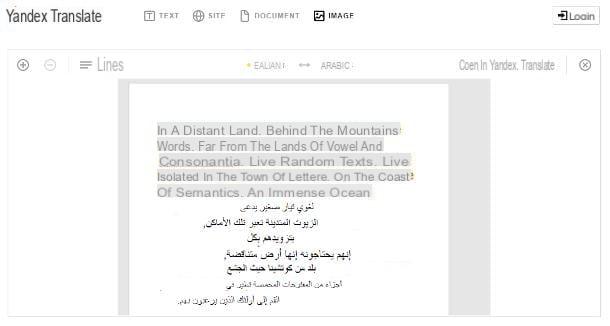
Come alternativa alle app di cui ti ho parlato poc’anzi, puoi usare Yandex, un ottimo servizio online dedicato alla traduzione di testi, interi siti Web, documenti e, ovviamente, immagini che permette di tradurre i propri scatti in tantissime lingue (puoi usarlo anche per tradurre una foto in arabo, per esempio). Supporta oltre 40 lingue (tra cui, ovviamente, l’italiano) e consente di ricevere traduzioni mediamente accurate nel giro di un paio di clic.
Per poterlo utilizzare, collegati al suo sito Web tramite qualsiasi browser per computer, clicca sul pulsante Image situato in alto (se non lo vedi, fai clic sul simbolo della freccetta verso il basso posta accanto alla dicitura Text) e utilizza i menu posti in alto per selezionare la lingua d’origine (a sinistra) e quella di destinazione (a destra).
Fatta la tua scelta, trascina la foto da tradurre all’interno del riquadro posto al centro della pagina oppure caricala manualmente, cliccando sulla voce Select file or drag image here. Infine, utilizza il mouse per selezionare la parte di testo da tradurre e attendi qualche istante affinché il tutto venga elaborato. Se necessario, puoi utilizzare il menu collocato in alto a sinistra (inizialmente recante la dicitura Lines) per tradurre rigo per rigo (lines), parola per parola (words) oppure blocco per blocco (blocks).
Per visualizzare il testo tradotto sul sito principale di Yandex Translate, in modo da poterlo copiare, clicca sulla voce Open in Yandex Translate collocata in alto a destra; da lì, all’occorrenza, puoi tradurre lo stesso testo anche usando i motori di Google e Bing, facendo clic sulle apposite voci collocate in fondo al pannello contenente il testo tradotto.
Altre soluzioni per tradurre una foto
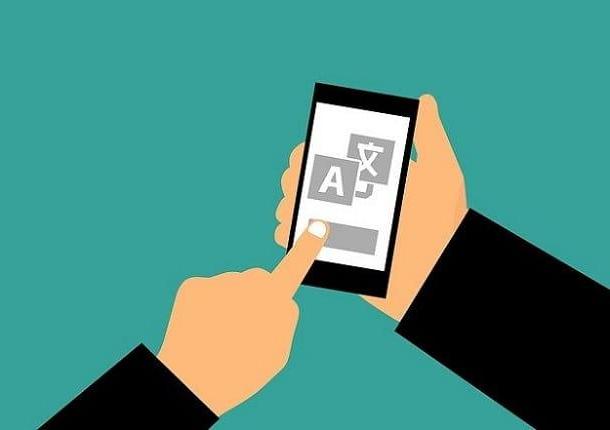
Se le soluzioni per tradurre le foto proposte finora non sono state per te soddisfacenti, sappi che esistono altre app e servizi online in grado di fornire risultati più che accettabili. Di seguito te ne elenco alcuni.
- iTranslate (Android/iOS/iPadOS/macOS) – si tratta di una piattaforma dedicata alle traduzioni a tutto tondo. Di base, l’utilizzo di iTranslate è gratuito per la sola traduzione di testi digitati a mano; per sbloccare le funzionalità aggiuntive, tra cui la possibilità di tradurre le foto, è necessario acquistarne la versione a pagamento, con prezzi a partire da 3,99€ (e possibilità di prova gratuita di 7 giorni). L’app per macOS, invece, ha un costo unico di 9,99€.
- Naver Papago (Android/iOS/iPadOS) – si tratta di un’applicazione pensata per chi viaggia spesso, in grado di tradurre “al volo” contenuti digitati, discorsi vocali e testi presenti su immagini e foto, sotto le spoglie di un simpatico pappagallo. Sebbene Papago sia particolarmente indicata per il grado di precisione raggiungibile nelle traduzioni da alfabeti dell’Asia orientale (ad es. Cinese, Giapponese e Coreano), essa consente di tradurre una foto in tedesco, italiano e molte altre lingue, in modo altrettanto accurato, grazie all’intelligenza artificiale su cui è basata. È gratuita.
- Image translate (online) – si tratta di un servizio professionale, dedicato principalmente a chi ha bisogno di tradurre banner, striscioni e altre immagini, a scopo di diffusione. Con l’ausilio di un’intelligenza artificiale ben sviluppata, Image Translate consente di tradurre il testo incluso in un’immagine e di riscaricarla a contenuto tradotto. Il servizio è a pagamento, con prezzi di partenza pari a 14,99$ per 20 immagini (maggiori info qui).
Per avere una panoramica più specifica in merito ai servizi, alle app e ai programmi che puoi impiegare per tradurre foto, testi, documenti e voce, ti rimando alla lettura dei miei tutorial dedicati alle app per tradurre, ai programmi per tradurre e ai sistemi per effettuare traduzioni simultanee.
Come tradurre una foto

























